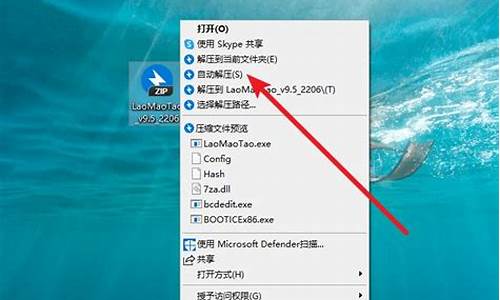1.教你win10系统快速启动栏不见了如何恢复
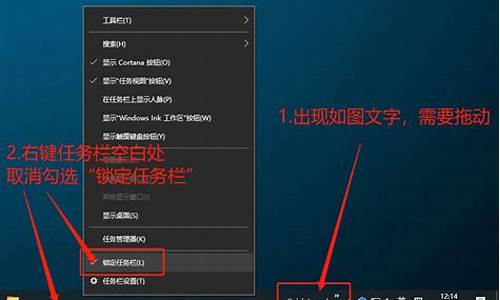
win10旗舰版电脑任务栏中都有一个快速启动栏,可以将我们经常用到的软件放在上面,使用起来很是方便。但win10如何设置快速启动栏呢?有些不熟悉的网友可能不太了解,那么今天本文就来为大家分享关于win10快速启动栏设置方法。
具体方法如下:
1、在任务栏上单击右键,找到“锁定任务栏”把其前面的勾选去掉。
2、再次右键单击右键任务栏,找到“工具栏”选择其下的“新建工具栏”。
3、在弹出的新窗口中找到最下的“文件夹”输入%userprofile%\AppData\Roaming\Microsoft\InternetExplorer\QuickLaunch之后单击“选择文件。夹”
4、这时在任务栏右下角会出现一个“QuickLaunch”右键单击它,出现菜单后把“显示文本”“显示标题”去掉。
5、这时候再任务栏上就会显示各种应用的图标了,我们拖到边缘然后将其往左拉,这样就可以显示全部应用。
6、之后让我们来去除不想留的应用图标,选择想要去除的图标,单击右键。选择删除。
7、设置完毕后。我们再次点击任务栏。找到“锁定任务栏”在其前面打勾,将其锁定,这下就大功告成了。快去试试吧
win10快速启动栏设置方法就为大家分享到这里啦,有需要的网友可以按照上面的步骤来操作哦。
教你win10系统快速启动栏不见了如何恢复
在Windows10系统的任务栏中新建快速启动栏的方法
方法一:在任务栏添加桌面项。
右键点击任务栏空白处 - 工具栏 - 桌面(点击打勾);
在Win10系统的任务栏中新建快速启动栏的方法
在桌面项点击打勾以后,任务栏右侧托盘中就会出现一个桌面项,我们点击桌面右上角的“?”号,就可以查看系统桌面上的所有应用程序和文件。
在Win10系统的任务栏中新建快速启动栏的方法
如果把鼠标停留在某一文件,还可以显示该文件的二级项目(如果该文件有二级项目),查看和打开文件非常方便。
在Win10系统的任务栏中新建快速启动栏的方法
大家在使用电脑的过程心中应该都知道使用快速启动栏可以快速启动常用的软件,但最近却有使用win10纯净版64位系统的用户向小编反映说自己电脑的快速启动栏不见了,不知道怎么办。那么今天小编就来教大家win10系统快速启动栏不见了的解决方法。
具体方法如下:
1、首先在任务栏的空白处单击鼠标右键,跳出选单以后选择工具栏→新建工具栏。
2、跳出“新增工具栏C选择文件夹”以后,在空白字段中输入“%data%\Microsoft\InternetExplorer\QuickLaunch”。然后单击〔选择文件夹〕。
3、此时在任务栏上就会出现“QuickLaunch”工具栏,可是还是跟快速启动列长得不一样啊!
4、没关系,我们再动手做一点改造,在任务栏上单击鼠标右键,跳出选单以后,这次我们在选单上选择锁定任务栏解除锁定。
5、解除锁定以后,就可以把快速启动列拖曳到任务栏最左侧,然后在上面单击鼠标右键,将显示文字及显示标题取消勾选。
6、完成以上操作后,就可以看到经典的快速启动栏了。
7、你还可以在快速引导块域的右键选单上按下查看→大图标,让图标变得更大更好点击。并重新按下锁定任务栏以免不小心拉到让图标乱掉。
上面就是关于win10系统快速启动栏不见了的解决方法啦,有出现同样问题的网友可以按照上面的步骤来解决哦。